
愛用のLet's note CF-S21 の弱点は,今となってはあまりに少ないハードディスク容量(3.2GB)。
ノートパソコン用の大容量ハードディスクもずいぶん安くなり,今では1万5000円前後で 40GB のものが買えます。つまり,10倍以上にもなるのです。
ずっと買う機会をうかがっていましたが,本日(2002/09/28)とうとう買って,換装を実行しました。
[目次]
前日(2002年9月27日)の夜,どのハードディスクにするかを検討しました。
ハードディスクは,最初,IBMの Travelstar 40GN(IC25N040ATCS04)にしようと思っていました。キャッシュが 2MB,回転数が 4200rpm です。
BIOSの限界を超えるためのツール Disk Manager も使えるし,製品に関する情報提供も充実しているし,ハードディスクといえばやっぱり IBM という意識もありまして。
しかし,価格.com によると,これが BLESS さん(パーツの値段はここを一つの目安にしています)で 15,200円。
もう一世代あとで,キャッシュが 8MB,回転数 5400rpm の Travelstar 40GNX(IC25N040ATCS05)が 22,800円まで下がっていました。
以前に比べれば,価格差がずいぶん小さくなっています。
そこで,価格.com の掲示板で 40GNXについてどんな評価がされているかを見てみると,動作音がかなり耳障りな模様。
それと同時に,けっこう「はずれ」の品も出ているみたいでした。不良な個体の発生率が同じあるいは低くても,売れている数が多ければ不良個体の数も多くなるわけで,単によく売れていることの証なのでしょうが,どうしても,IBM への信頼が薄らいでしまいました。
それに,IBM はハードディスク事業を20億ドルで日立に売却するっていうし(IBMの発表・日立の発表)。IBMのハードディスク事業は5四半期で5億1500万ドルの損失を出していたそうですから,ずいぶん苦しかったのですね。
「これまでは採算度外視で良い品をより安く提供していたってことだろう」と考えれば,いま IBM のハードディスクはお買い得,と言えるでしょうが,そんな苦しい中で作ったものだと,どこかに無理があるんじゃないかという気がしてしまいます。
となると,次に検討の対象となるのは東芝。
キャッシュが 2MB,回転数が 4200rpm で,流体軸受けを採用した MK4018GAS が,BLESS さんでは 15,700 円でした。
しかし,これも 価格.com の掲示板では,流体軸なのに音がけっこう気になるという声があったり,不良個体に関する書き込みがあって,ちょっと踏み切れませんでした。
そこで思い出したのが,Let's note CF-S21 のハードディスクはもともと入っているのが富士通製だということ。
それなら,富士通のも検討してみよう,と思って,また価格.com へ。
キャッシュ 2MB,回転数 4200rpm で流体軸受けの MHR2040AT は,BLESS さんでは 16,300 円でした。
掲示板での評価が意外なほど良いものでした。特に参考になったのは,この機種の音が東芝 MK4018GAS より大きいけれどあまり不快ではない,という発言。
音の感じ方は人によって違うし,ハードディスクの個体差も当然あるので,この機種の音が私にとって不快でないという保証はないのですが,これに決めました。
富士通は,最近もFMVシリーズのハードディスクに不具合があったりして(富士通の発表),あまり信頼のおけないメーカーという意識がありました。業績も非常に悪化しています(PC Watchの記事)。
しかも,デスクトップ向けハードディスクの開発をやめるというし(富士通の発表),不安だらけ。
でも,モバイル向けのハードディスクを重視していることの表れと考えて,賭けてみることに。
秋葉原へ出かけ,TWO TOP で 15,800円で購入しました。
家に帰って,付け替えました。
ノートパソコンの中を開けるのは相当緊張しましたが,さや さんのサイトに記載されている「S2x のHDD換装」のとおりにやると,いとも簡単に完了しました。
付け加えるべき新情報は何もありません。さや さんのサイトをご覧ください。
キーボード部分を上にあげた状態での内部の写真だけ,お見せしておきます。

|
本体裏側のネジを3本外して,表に返してキーボードをツメから外して上に持ち上げると,写真のような姿となります。
左側に見えている長方形が,ハードディスク。
その左の方(端の方)が,ピンで結合されているので,それを右側に引き抜けば,ハードディスクは外れます。
代わりのハードディスクを同じ位置に差し込んで,キーボード,ネジを元に戻せば,出来上がり。
油断は禁物ですが,難しいところは何もありません。
次は,フォーマットとOSのインストールです。
CF-S21のBIOSにはいわゆる「8GBの壁」があって,それ以上の容量を認識しません。この問題を回避するには,いくつか方法があるようです。
私は,もともと,Windows 2000 を入れるつもりだったので,a,b は試みませんでした。
「起動フロッピーでLAN接続してWindowsをインストール」でやったときと同じように,Windows 98 と Windows 2000 のデュアルブートにすれば,まったく問題ないと考えました。
しかし,ここから先は,一度つまずきました。
最初は,次のようなパーティションを考えました。
これは,Dドライブをできるだけ広くとろうと考えた結果です。
Windows 2000 を使えば 8GBを超える領域も使えるようになるとはいえ,何かトラブルがあって,フロッピーで起動して救出しなくてはならなくなることは十分にありえます。
そんなとき,8GBを超える領域に置いてあるデータは救えない場合が多いでしょう。
そうすると,なくなると大いに困るようなデータは,8GBの内部に置いておきたい。
そこで,Windows 2000 は8GBを超える領域に置こうと考えたのです。
次の手順で行いました。
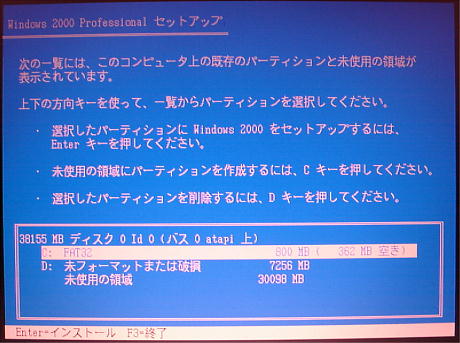
|
Disk I/O error: Status = 00000100 Disk I/O error: Status = 00000100 Disk I/O error: Status = 00000100
次のファイルが存在しないかまたは壊れているため,WIndows 2000 を起動でき ませんでした: <windows 2000 root>¥system32¥ntoskrnl.exe. 上記のファイルをインストールし直してください。
カーネルが存在しないかまたは壊れているというのですから,単にコピーの際にトラブルが発生したとかという問題ではなさそうです。ディスクシステム上の問題がありそうです。
Windows 2000 も,8GBを超える領域をブートのための領域にすることはできないのでしょうか。
そういうことなのかどうか,正確な理由はわかりませんが,とりあえずの回避策として,8GBの領域内に Windows 2000 をインストールするようにパーティションを考え直すことにしました。
今度は,次のようなパーティションを考えました。
これを,次のような手順で作成しました。
いろいろ試みてグチャグチャになったので,完全にゼロからやり直しました。

|
以上により,Windows 98 と Windows 2000 のインストールと,8GBを超える領域を利用可能にすることができました。
これまた理屈はわからないのですが,こうやると,Windows 98 からでも,8GBを超える領域が利用可能になります。
いちおう,めでたしめでたし。